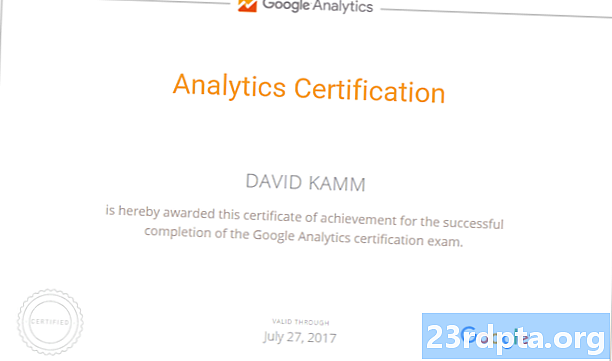תוֹכֶן
- בעיה מספר 1 - קודי מתרסק, קופא, או שיש לו באגים מוזרים
- פתרונות פוטנציאליים:
- בעיה מס '2 - שגיאת "נכשלה בהתקנת תלות"
- פתרונות פוטנציאליים:
- בעיה מס '3 - תוספות שגורמות לבעיות בכך שקודי לא עובד, פועל לאט או קורס
- פתרונות פוטנציאליים:
- בעיה מס '4 - חציית וידאו במשך זמן רב, ההפעלה לא חלקה
- פתרונות פוטנציאליים:
- מדריכים - ניקוי המטמון, ניקוי נתונים, דיווח על בעיה
- התקנת אינדיגו
- ניקוי מטמון
- מדווח על בעיה
- קשורים

Kodi הוא כלי הזרמת מדיה עם קוד פתוח בחינם, בו תוכלו להשתמש כדי להפעיל כל קובץ וידאו, שמע או מדיה דיגיטלית כמעט בכל פורמט, קודקוד, פלטפורמה, כולל אנדרואיד, iOS, Windows, Linux ו- MacOS. מה שגורם לכך שקודי מתבלט הוא הזמינות של תוספות המאפשרות לצפות או להאזין למגוון זרמי מדיה מהאינטרנט, מה שהופך אותה לאפליקציית הזרמת מדיה מגוונת ביותר. עם זאת, משתמשים נתקלים בבעיות שקודי לא עובד מעת לעת. אנו בודקים כמה מהבעיות הללו ומציעים פתרונות פוטנציאליים כיצד לתקן אותן!
בעיה מספר 1 - קודי מתרסק, קופא, או שיש לו באגים מוזרים
משתמשים מצאו לפעמים שקודי לא עובד כצפוי. נשמעו תלונות על באגים מוזרים, קריסות אקראיות והקפאה.
פתרונות פוטנציאליים:
- ראשית, וודאו שהאפליקציות מתעדכנות לגירסה האחרונה. במקרה של אפליקציות אנדרואיד ו- iOS, עליכם להיות מסוגלים לעדכן את האפליקציות באופן אוטומטי באמצעות חנות Google Play ו- Apple App Store בהתאמה. במקרה של חלונות, ניתן לעדכן את האפליקציה באופן אוטומטי אם מתקינים את Kodi דרך חנות Windows. אם לא, יהיה עליכם להוריד ידנית את המתקין מדף ההורדה של Kodi כאן, שם תוכלו למצוא גם את מתקין ה- MacOS ומדריך ההתקנה של לינוקס.
- האצת חומרה היא אחת הסיבות העיקריות הגורמות לבעיות בכך שקודי לא עובד. השבתתו עשויה להספיק כדי לפתור את הבעיות העומדות בפניך. עבור לתפריט ההגדרות על ידי לחיצה או הקשה על סמל גלגל השיניים שנמצא בתפריט משמאל. פתח את הגדרות הנגן. תראה סמל גלגל שיניים מלמטה למטה עם צירוף המילה Basic או Standard. עבור בין האפשרויות והגדר אותה למומחה. כעת תחת הגדרות הווידיאו, גלול מטה אל "אפשר האצת חומרה" והשבית אותו (או שניהם במקרה של אפליקציית Android). קחו בחשבון שתיקון האצת חומרה מנטרל זה שקודי לא פועל מיועד בעיקר לבעיות באפליקציית אנדרואיד אך עשוי לעבוד גם בפלטפורמות אחרות.
- אתה יכול גם לנסות לנקות את המטמון ולראות אם זה פותר בעיות. אם יש לך מכשיר אנדרואיד, עבור אל הגדרות - אפליקציות והקש על Kodi. הקש על אחסון ואז הקש על נקה מטמון. לרוע המזל, התהליך אינו פשוט כל כך כשמדובר בהתקנה של Windows, MacOS או Linux. עם זאת, מדריכים מועילים ומפורטים זמינים באינטרנט והסבר צעד אחר צעד יהיה להלן.
בעיה מס '2 - שגיאת "נכשלה בהתקנת תלות"

אם השתמשת בקודי זמן מה, שגיאה נפוצה שאולי נתקלת בה "נכשלה בהתקנת תלות." לעתים קרובות ישנם קבצים תלויים נחוצים שצריך להתקין יחד עם תוסף או בנייה של קודי. אתה רואה שגיאה זו כאשר קבצים אלה אינם מורידים ומתקינים, וכתוצאה מכך קודי לא עובד כצפוי.
פתרונות פוטנציאליים:
- ניקוי המטמון עשוי לעשות את העבודה. בצע את הצעדים שלעיל כדי לנקות את המטמון במכשיר אנדרואיד ותוכל למצוא את ההוראות כיצד לעשות זאת עבור Windows ו- MacOS להלן.
- קובץ Addons27.db עלול להיפגם וכתוצאה לשגיאה זו. עבור אל הגדרות (סמל גלגל השיניים בתפריט הראשי) - מנהל קבצים - מדריך פרופילים - מסד נתונים. בחר את הקובץ Addons27.db ומחק אותו. חזור למסך הבית וצא מהיישום. פתח שוב את האפליקציה ותוכל כעת לנסות להתקין את התוסף או את הבנייה שהביאו לשגיאה. זכור כי תצטרך לעבור גם לתוספות - התוספות שלי ולהפעיל מחדש את כל התוספות שכבר הותקנו.
- אם כל השאר נכשל, יתכן שתצטרך לנקות את נתוני האפליקציות או להסיר את ההתקנה ולהתקין אותה מחדש. זה עשוי לפתור את הבעיה, אך יהיה עליך להתקין מחדש את כל התוספות המועדפות עליך מאפס. כדי לנקות נתונים במכשיר אנדרואיד, עבור אל הגדרות - אפליקציות, מצא Kodi והקש על אחסון. לאחר מכן הקש על נקה נתונים. ההוראות לפינוי נתונים ב- Windows ו- MacOS יהיו בהמשך.
בעיה מס '3 - תוספות שגורמות לבעיות בכך שקודי לא עובד, פועל לאט או קורס

תוספות מסוימות, במיוחד אלה שלא עודכנו זמן מה, עלולות לגרום לבעיות וכתוצאה מכך קודי לא פועל כראוי, פועל לאט או מתרסק כל הזמן.
פתרונות פוטנציאליים:
- מחיקת הרחבות, מאגרים ומקורות שאינך משתמש יותר בהם או שעדיין לא עודכנתם זמן מה יכולה לעזור להאיץ את קודי.
- מחיקת תוסף - עבור לתוספות והקש / לחץ על הסמל שנראה כמו תיבה פתוחה שנמצאה מעבר לפינה השמאלית העליונה של האפליקציה. פתח את התוספות שלי והקש על הכל. תוכלו לראות את רשימת התוספות המלאה. הקש על אחד שברצונך להסיר והקש על הסרת ההתקנה בדף הבא שנפתח.
- מחיקת מאגר - בצע את אותם השלבים המפורטים לעיל ואחרי פתיחת התוספות שלי, הקש על מאגר התוספות. לחץ שוב על זה שברצונך להסיר ולהסיר אותו.
- מחיקת מקור - עבור אל הגדרות (סמל גלגל השיניים במסך הראשי) - מנהל הקבצים. מצא את המקור שברצונך להסיר ולחץ / לחץ עליו ולחץ על הסר מקור. בחר כן כדי לאשר.
בעיה מס '4 - חציית וידאו במשך זמן רב, ההפעלה לא חלקה

משתמשים מסוימים נתקלו בבעיות בעת הפעלת קטעי וידאו באמצעות Kodi. יש הרבה חציצה, ואז מופיעים מקרים של פיגור ומגמגם כשסרטון מתחיל בסופו של דבר לשחק.
פתרונות פוטנציאליים:
- אם אתה מוצא שסרטון לוקח זמן רב לטעון, זה יכול להיות בגלל בעיות חיבור לרשת שאתה נתקל בהן. וודא שאתה משיג את המהירות שאתה אמור, על ידי הפעלת מבחן מהירות באמצעות מבחן המהירות גם. צור קשר עם ספק שירותי האינטרנט שלך אם אתה רואה מהירויות איטיות מהרגיל.
- ספקי שירותי אינטרנט מסוימים עשויים גם לנסות להצער או לחסום גישה לסטרימינג דרך Kodi, מה שמאפשר את הופעתו של קודי לא עובד כראוי. במקרה זה, האפשרות היחידה שלך תהיה להשתמש ב- VPN כדי לעקוף את מצערת ISP. VPN יאפשר לך להתגבר על כל מגבלות גיאוגרפיות שתיתקל בהן.
- קודי מדרג אוטומטית זרם באיכות נמוכה לסרטון באיכות גבוהה. שינוי גודל הווידאו הזה יכול לתת מראה של גמגום בעת צפייה בסרטון.כדי להפחית את כמות גודל הווידאו, עבור לתפריט הגדרות על ידי לחיצה או הקשה על סמל גלגל השיניים שנמצא בתפריט משמאל. פתח את הגדרות הנגן. תראה סמל גלגל שיניים מלמטה למטה עם צירוף המילה Basic או Standard. עבור בין האפשרויות והגדר אותה למומחה. כעת תחת הגדרות הווידיאו, גלול למטה אל "הפעל מדרגי HQ לקנה מידה מעל." נסה להפחית ערך זה ל -10% (ברירת המחדל צריכה להיות 20%) ובדוק אם מפחית את הגמגום. אם לא, תצטרך להשבית את גודל הגודל של הווידאו על ידי הגדרתו לאפס.
- בצע את אותן השלבים שלמעלה ובאותו המסך האחרון, גלול מטה אל "אפשר תאוצה בחומרה" והשבית אותה. זה יכול גם לעזור להפחית את כל הגמגום שאתה עשוי לראות.
מדריכים - ניקוי המטמון, ניקוי נתונים, דיווח על בעיה

ניתן לתקן הרבה בעיות שקודי לא עובד על ידי ניקוי המטמון. למרבה הצער, אין דרך קלה לנקות את המטמון או לנקות את הנתונים אם אתה משתמש בקודי ב- Windows או MacOS. עם זאת, זמין תוסף שימושי בשם אינדיגו שתצטרך להתקין תחילה.
התקנת אינדיגו
- עבור אל תפריט ההגדרות (סמל גלגל השיניים בתפריט בצד שמאל) - מנהל הקבצים.
- לחץ על הוסף מקור.
- לחץ על התיבה שבה כתוב
. הזן את כתובת האתר http://fusion.tvaddons.co - וודא שאתה מקליד את הכתובת בדיוק, או שהיא לא תעבוד.
- תן שם למקור ולחץ על אישור.
- חזור למסך הבית ולחץ על תוספות.
- לחץ על הסמל בצד שמאל למעלה שנראה כמו תיבה פתוחה.
- לחץ על התקן מקובץ מיקוד - (שם שנתת למקור) - kodi-repos - אנגלית ולחץ על repository.xmbchub-3.0.0.zip.
- לאחר שתקבל את ההודעה כי המקור הותקן, לחץ על התקן מהמאגר.
- לחץ על TVADDONS.CO מאגר התוספים ופתח את תוספות התוכנית.
- מצא את אינדיגו ולחץ עליו. במסך הבא, לחץ על התקן.
ניקוי מטמון
כעת הותקן התוסף אינדיגו. כדי לנקות את המטמון או את הנתונים, הנה מה שאתה צריך לעשות.
- במסך הבית, עבור אל תוספות ולחץ על תוספות תוכנית.
- פתח את אינדיגו וחפש ולחץ על כלי תחזוקה.
- כעת תראו הרבה אפשרויות, כולל מטמון נקי, נתונים ברורים, תמונות ממוזערות ברורות (שניתן לעשות כדי לצמצם את השטח בו נעשה שימוש) ועוד. לחץ על הכלי שאתה רוצה ואשר את בחירתך.
מדווח על בעיה
- אם נתקלת בבעיות בקודי, הדרך הטובה ביותר לקבל עזרה היא להתחיל פתיל בפורום Kodi.
- כדי להבטיח שתקבל את הסיוע הדרוש לך, עליך ליצור יומן ניפוי מלא. תוכל למצוא את הצעדים הנדרשים כיצד לעשות זאת כאן.
יש לך את זה למבט זה על כמה סוגיות שגורמות לכך שקודי לא עובד כצפוי. עבור משהו שהוא מסובך כמו שקודי יכול להיות, קל יחסית לפתור בעיות שאתה עלול להיתקל בהן. ברוב המקרים, פשוט ניגוב המטמון עושה את העבודה לעתים קרובות יותר מאשר לא.
אם נתקלת בבעיות אחרות שקודי לא עובד, דווח לנו בקטע ההערות שלהלן וננסה כמיטב יכולתנו למצוא תשובה עבורך!
קשורים
- כיצד להתקין ולהשתמש בקודי
- Kodi vs Plex - מי מתאים לך?
- 10 התוספות הטובות ביותר לקודי שאתה צריך לנסות
- כיצד להתקין Kodi ב- Chromebook
- חמש אפליקציות הקודי הטובות ביותר לאנדרואיד
- איך להזרים מקודי ל- Chromecast - זה קל יותר ממה שאתה חושב
- להלן 3 דרכים להתקין Kodi בטלוויזיה / סטיק האש של אמזון
- באמצעות VPN חינמי לקודי - האם זה רעיון טוב?
הצהרת אחריות: בגלל אופי המקורות הפתוח, קודי ומפתחתיה, קרן XBMC, נקלעו לבעיות רבות עם הרחבות רבות המציעות תוכן בלתי חוקי, פיראטי ומבולבל. הרבה שירותי סטרימינג לא חוקיים נסגרו לאחרונה בעקבות הלחץ הגובר של ספקי התוכן וקודי עצמה, אך עדיין יש המון תוספות מאושרות לבחירה. האופן בו אתה בוחר להשתמש בקודי תלוי בך. לא או קודי לא תומכים בפיראטיות בשום צורה, ואינם נושאים באחריות למה שתחליט לעשות עם התוכן של מאמר זה. עם זאת, בהתאם לאופן השימוש ב- Kodi, אנו ממליצים לשקול VPN.